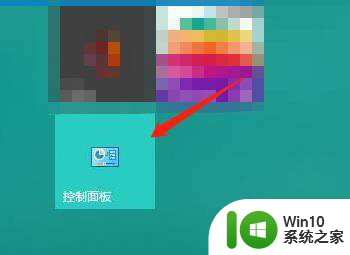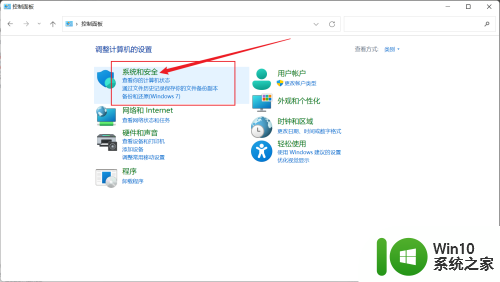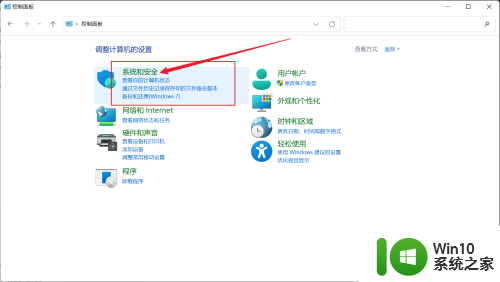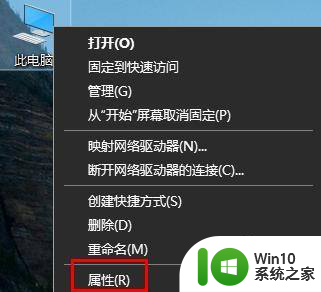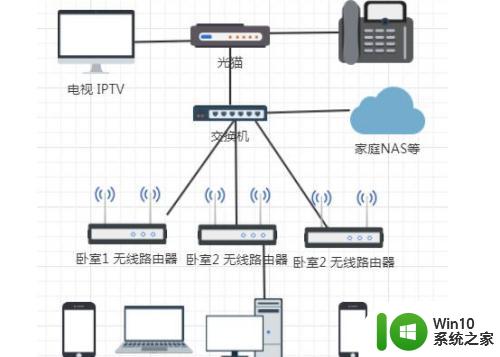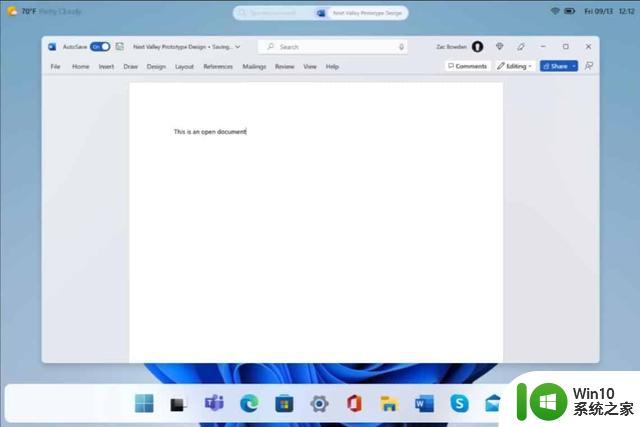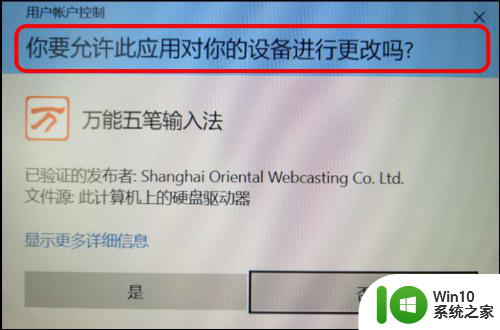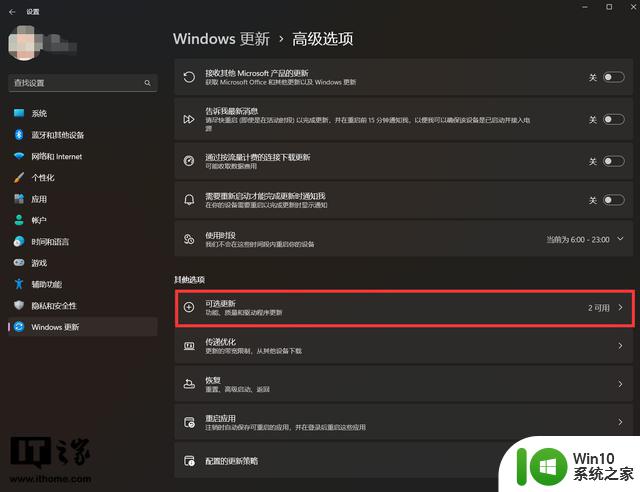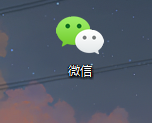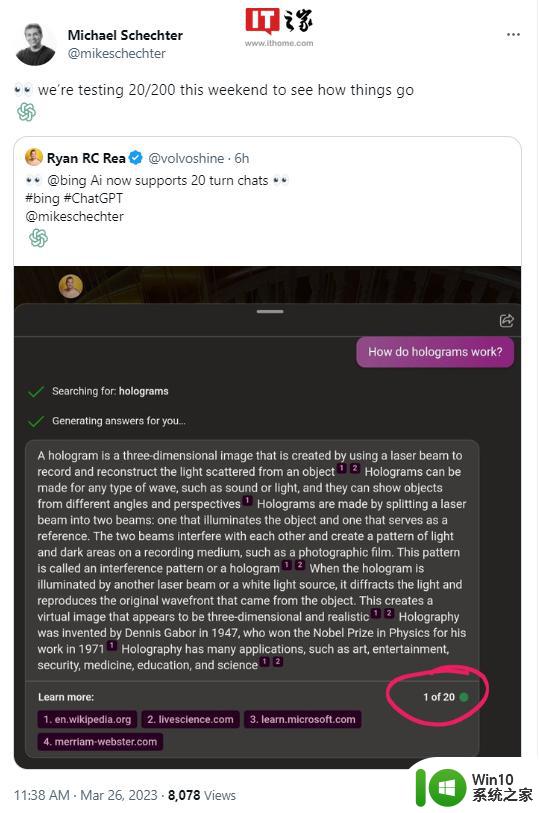win10每个程序都要选择是 Win10应用每次打开都要询问是否允许更改怎么取消
更新时间:2024-04-08 09:25:08作者:jiang
Win10操作系统是目前广泛使用的系统之一,其中的应用程序也是用户常用的工具,有些用户可能觉得每次打开Win10应用程序都要被询问是否允许更改有些繁琐。如何取消这个设置呢?接下来我们就来了解一下取消Win10应用每次打开都要询问是否允许更改的方法。
方法如下:
1、在电脑桌面上找到此电脑,右键点击并在弹出选项卡中选中属性。
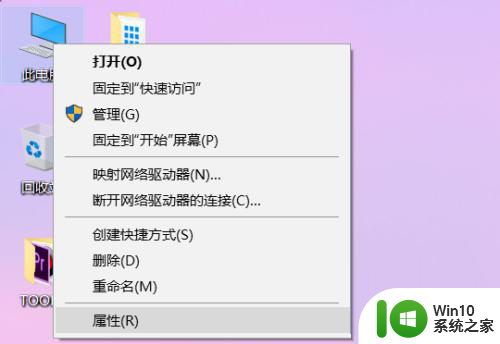
2、在属性页面下找到位于左下角的安全和维护按钮,点击打开。
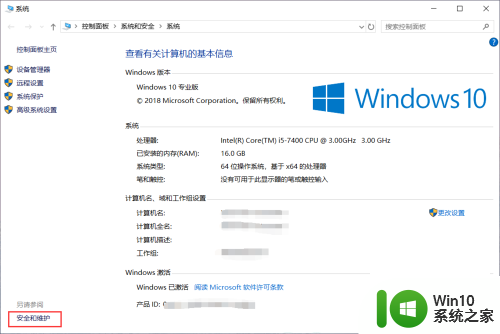
3、在安全和维护窗口中,点击左侧菜单栏中的更改用户帐户控制设置选项。
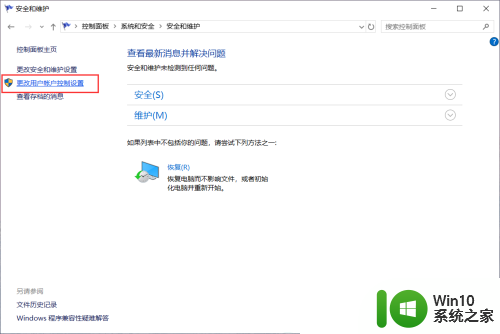
4.在弹出窗口中将滑块向下拉至底部。
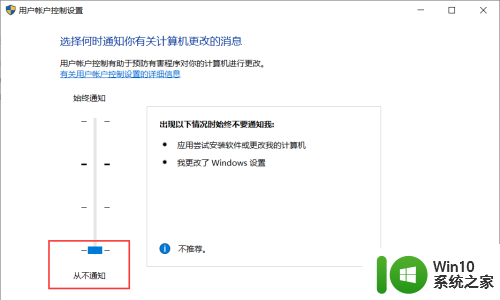
5、点击下方的确定按钮。点击弹出提醒的是选项。
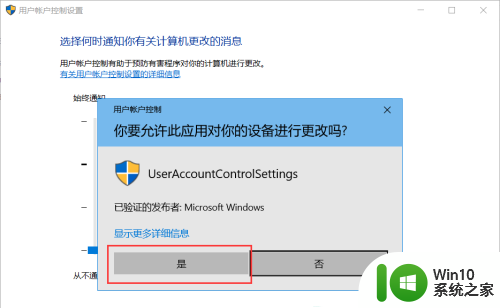
以上就是win10每个程序都要选择是的全部内容,如果你遇到这种情况,可以尝试按照以上方法解决,希望这对大家有所帮助。